Remediere: nu putem configura eroarea Hotspot mobil pe Windows 10
Miscelaneu / / August 04, 2021
Reclame
Conectivitatea la Internet este acum o normă pentru fiecare dispozitiv electronic care iese pe piață. Avem chiar și ceasuri inteligente și televizoare acum care necesită acces la internet. Există mai multe moduri de a conecta un dispozitiv la internet prin date mobile, LAN sau Fiber. Dar există și o modalitate de a partaja conexiunea la internet a unui dispozitiv cu alte dispozitive. Se numește Mobile Hotspot. Hotspot-ul mobil există de ceva vreme în smartphone-uri și mulți oameni depind de smartphone-urile lor pentru conectivitate la internet în casele lor. Aceștia folosesc funcția Mobile Hotspot din telefonul dvs. smartphone pentru a partaja conexiunea la internet de date mobile cu un computer.
Dar hotspotul mobil nu este ceva pe care îl vedem doar în smartphone-uri. În 2019, Windows a lansat o actualizare pentru sistemul de operare Windows 10, care a dus la o nouă funcție Mobile Hotspot în Windows 10. Acum chiar și utilizatorii Windows își pot configura dispozitivul Windows ca Mobile Hotspot și își pot partaja conexiunea la internet pe desktop sau laptop cu alte opt dispozitive. Cu toate acestea, acest lucru nu funcționează întotdeauna. Unii utilizatori de Windows au raportat că, atunci când au încercat să activeze această setare, vor vedea pe ecran un mesaj de eroare pe care scrie „Nu putem configura hotspotul mobil”. Sunt multe motive pentru care acest lucru s-ar putea întâmpla cu un anumit sistem și aici, în acest articol, vom încerca să abordăm toate motivele posibile și să oferim soluții pentru toate lor. Deci, dacă sunteți cineva care întâmpină această problemă cu un dispozitiv Windows, acest articol vă va aduce beneficii. Deci, fără alte îndemnuri, să intrăm în asta.
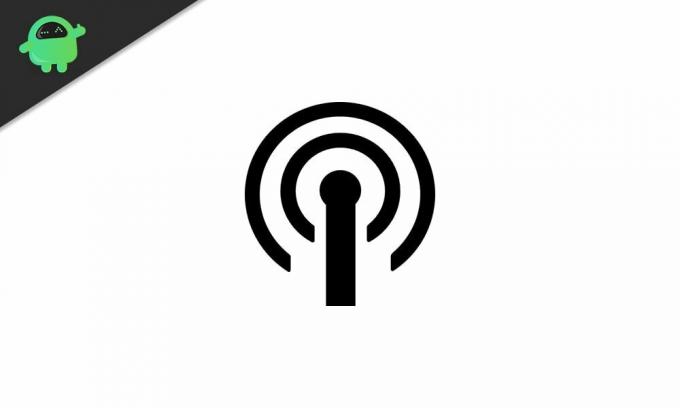
Conținutul paginii
-
1 Cum se remediază Nu putem configura eroarea Hotspot mobil pe Windows 10?
- 1.1 Activarea adaptoarelor virtuale în Managerul de dispozitive:
- 1.2 Actualizarea driverelor de rețea:
- 1.3 Rularea instrumentului de depanare a adaptorului de rețea:
- 1.4 Modificarea setărilor adaptorului:
- 1.5 Modificarea setărilor registrului:
- 1.6 Verificați asistența rețelei găzduite a adaptorului wireless:
- 1.7 Verificați serviciul de partajare a conexiunii la internet:
- 1.8 Reglați proprietățile adaptorului de rețea fără fir:
Cum se remediază Nu putem configura eroarea Hotspot mobil pe Windows 10?
Pentru a activa această funcție hotspot mobil, trebuie mai întâi să activați setarea pentru aceasta.
Reclame
- Apăsați tasta Windows + X și alegeți „Setări” din lista de opțiuni care apar.
- Faceți clic pe „Rețea și Internet”.
- Faceți clic pe fila „Mobile Hotspot” prezentă în stânga ferestrei de setări pentru rețea și internet.
- Activați comutatorul pentru „Distribuiți conexiunea mea la internet cu alte dispozitive”.
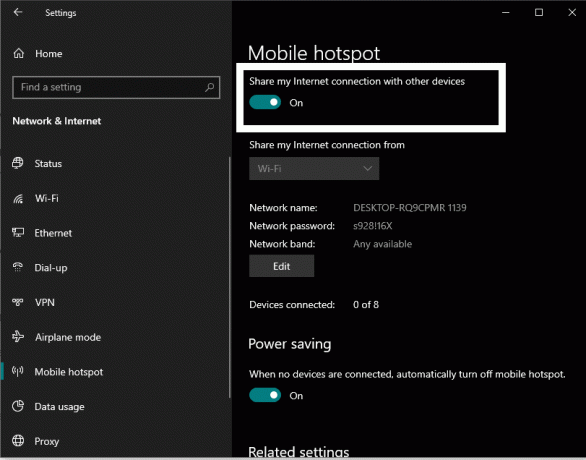
Dacă aveți această eroare, atunci va apărea un mesaj pe ecran care scrie „Nu putem configura hotspotul mobil”. Înainte de a încerca toate soluțiile menționate mai jos pentru a o remedia, asigurați-vă că aveți o conexiune la internet pe dispozitivul Windows în prima loc. De asemenea, verificați dacă ceva nu este în regulă cu ISP-ul dvs. Dacă totul pare bine, încercați soluțiile menționate mai jos, una după alta, și cu siguranță una dintre ele va rezolva problema pentru dvs.
Activarea adaptoarelor virtuale în Managerul de dispozitive:
Anumite adaptoare virtuale sunt dezactivate în mod implicit. Trebuie să le activați și să vedeți dacă acest lucru vă rezolvă problema.
- Țineți apăsată tasta Windows + X și alegeți „Device Manager” din lista de opțiuni care apar.
- În fereastra Device Manager, faceți clic pe fila View din partea de sus și apoi selectați „Afișați dispozitivele ascunse”.

- Faceți dublu clic pe adaptoare de rețea și extindeți-l.
- Căutați aici adaptoare de rețea virtuale care sunt dezactivate. Un adaptor de rețea dezactivat afișează un buton săgeată peste pictograma acestuia.
- Faceți clic dreapta pe fiecare dintre aceste adaptoare de rețea dezactivate și alegeți opțiunea „Activați dispozitivul” din meniul contextual
După ce ați activat toate adaptoarele de rețea, încercați să configurați din nou hotspotul mobil. Dacă întâmpinați în continuare eroarea We Can not Set Mobile Hotspot, mergeți la următoarea soluție.
Reclame
Actualizarea driverelor de rețea:
Driverele învechite pentru adaptorul de rețea pot fi cauza faptului că Hotspot-ul mobil nu funcționează prea mult. Deci, trebuie să vă actualizați driverele de rețea.
- Țineți apăsată tasta Windows + X și alegeți „Device Manager” din lista de opțiuni care apar.
- Faceți dublu clic pe adaptoare de rețea și extindeți-l.
- Faceți clic dreapta pe fiecare dintre aceste adaptoare de rețea și alegeți opțiunea „Actualizare driver” din meniul contextual.

- În următoarea fereastră care se deschide, alegeți „Căutați automat software-ul actualizat al driverului”, iar computerul va începe automat să caute cele mai recente fișiere ale driverului de pe internet.
- Doar urmați instrucțiunile de pe ecran și, dacă detectează orice actualizare, o va instala pe computer.
- Faceți acest lucru pentru fiecare adaptor de rețea, inclusiv adaptoare de rețea virtuale.
Există o altă modalitate de a vă actualiza adaptoarele de rețea. Puteți vizita site-ul web al producătorului adaptorului de rețea și puteți căuta opțiunea de a descărca cele mai recente fișiere de driver pentru versiunea sau versiunea dvs. de Windows 10. Acest lucru ar putea dura mai mult, totuși, deoarece va trebui să vizitați site-ul web al fiecărui adaptor de rețea.
Puteți opta chiar și pentru un program terță parte care scanează automat computerul pentru orice fișier de driver lipsă sau depășit. Dacă driverele adaptorului dvs. de rețea sunt depășite, atunci o astfel de aplicație va descărca și instala automat cele mai recente fișiere de driver pentru adaptoarele dvs. de rețea.
Reclame
Chiar și după actualizarea adaptorilor de rețea, dacă întâmpinați în continuare probleme în timp ce încercați să configurați hotspotul mobil, mergeți la următoarea soluție posibilă menționată mai jos.
Rularea instrumentului de depanare a adaptorului de rețea:
Windows are un utilitar de depanare încorporat care scanează și remediază tot felul de posibile erori pe un sistem Windows. Instrumentul de depanare are, de asemenea, o secțiune pentru depanarea problemelor legate de rețea.
- Apăsați lung pe tasta Windows + X și alegeți „Setări” din lista de opțiuni care apar.
- Faceți clic pe „Actualizare și securitate”.
- În panoul din stânga al ferestrei Setări actualizare și securitate, faceți clic pe fila „Depanare”.
- În panoul din dreapta, veți vedea „Adaptor de rețea” sub secțiunea Găsiți și remediați alte probleme. Faceți clic pe acesta, apoi faceți clic pe „Rulați instrumentul de depanare”.

- Așteptați ca instrumentul de depanare să vă detecteze problemele și apoi să le rezolve.
Acum încercați să configurați din nou hotspotul mobil. Dacă întâmpinați în continuare eroarea We Can not Set Mobile Hotspot, mergeți la următoarea soluție.
Modificarea setărilor adaptorului:
Există o setare de adaptor care interzice unui computer să partajeze rețeaua cu alte dispozitive. Trebuie să vă asigurați că este dezactivat înainte de a încerca să configurați un hotspot mobil pe dispozitivul dvs. Windows.
- Apăsați lung pe tasta Windows + X și alegeți „Setări” din lista de opțiuni care apar.
- Faceți clic pe „Rețea și Internet”.
- În panoul din stânga al ferestrei de setări pentru rețea și internet, faceți clic pe fila „Mobile Hotspot”.
- În panoul din dreapta, veți vedea „Modificare opțiuni adaptor” în secțiunea Setări corelate. Apasa pe el.
- Faceți clic dreapta pe adaptorul de rețea aici și alegeți „Proprietăți”.
- Faceți clic pe fila „Partajare” și, în secțiunea Partajare conexiune la internet, debifați opțiunea „Permiteți altor utilizatori de rețea să se conecteze prin conexiunea la internet a acestui computer”.
- Faceți clic pe Ok.
Acum încercați să configurați din nou hotspotul mobil. Dacă întâmpinați în continuare eroarea We Can not Set Mobile Hotspot, mergeți la următoarea soluție.
Modificarea setărilor registrului:
Puteți modifica câteva setări ale registrului pentru a remedia problema Hotspot mobil. Dar urmați pașii cu atenție, totuși.
- Apăsați tasta Windows + R pentru a deschide caseta de dialog Executare.
- Introduceți „regedit” în caseta de dialog Executare și faceți clic pe Ok.
- Navigați la următoarea cale din registru:
HKEY_LOCAL_MACHINE \ SYSTEM \ CurrentControlSet \ Services \ WlanSvc \ Parameters \ HostedNetworkSettings \
- Aici, faceți clic dreapta pe HostedNetworkSettings și alegeți „Ștergeți” din meniul contextual.

- În cele din urmă, închideți editorul de registry.
Acum încercați să configurați din nou hotspotul mobil. Dacă vedeți în continuare eroarea We Can not Set Mobile Hotspot, mergeți la următoarea soluție.
Verificați asistența rețelei găzduite a adaptorului wireless:
Adaptorul wireless din computerul dvs. trebuie să accepte rețeaua găzduită pentru ca hotspotul mobil să funcționeze. Pentru a verifica dacă adaptorul dvs. wireless acceptă sau nu rețeaua găzduită, încercați următoarea metodă.
- Apăsați tasta Windows + R pentru a deschide caseta de dialog Executare.
- Introduceți „cmd” în caseta de dialog Executare și apăsați Ctrl + Shift + tasta Enter pentru a deschide promptul de comandă ca administrator.
- Faceți clic pe Da când apare fereastra pop-up Control cont utilizator.
- În fereastra promptului de comandă, introduceți următoarea comandă:
NETSH WLAN arată driverele
- Verificați aici detaliile de asistență pentru rețeaua găzduită. Dacă scrie Da, atunci ești bine să mergi. Dacă scrie Nu, trebuie să vă procurați un nou adaptor USB Wi-Fi care acceptă rețelele găzduite.
Acum încercați să configurați din nou hotspotul mobil. Dacă întâmpinați în continuare același lucru, nu putem configura din nou eroarea Hotspot mobil, alegeți următoarea soluție potențială.
Verificați serviciul de partajare a conexiunii la internet:
- Apăsați tasta Windows + R pentru a deschide caseta de dialog Executare.
- Introduceți „services.msc” în caseta de dialog Executare și faceți clic pe Ok.
- Căutați serviciul „Partajare conexiune la internet” și, când îl găsiți, faceți dublu clic pe el.
- Setați tipul de pornire ca Manual sau Automat.
- Sub Starea serviciului, dacă se afișează ca oprit, faceți clic pe butonul Start pentru a porni serviciul de partajare a conexiunii la internet.

- Apoi faceți clic pe, Ok.
Acum încercați să configurați din nou hotspotul mobil. Dacă întâmpinați în continuare același lucru, nu putem configura din nou eroarea Hotspot mobil, alegeți următoarea soluție potențială.
Reglați proprietățile adaptorului de rețea fără fir:
Puteți modifica proprietățile adaptorului dvs. wireless pentru a remedia problemele legate de Mobile Hotspot.
- Țineți apăsată tasta Windows + X și alegeți „Device Manager” din lista de opțiuni care apar.
- Faceți dublu clic pe adaptoare de rețea și extindeți-l.
- Faceți clic dreapta pe adaptorul de rețea pe care îl utilizați și alegeți „Proprietăți” în meniul contextual.
- În fereastra de proprietăți, accesați fila Advanced.
- Selectați „802.11d” sub secțiunea Proprietate și „Activați” sub secțiunea Valoare. Apoi faceți clic pe, Ok.
- În fereastra Device Manager, faceți clic pe fila View din partea de sus și apoi selectați „Afișați dispozitivele ascunse”.
- Faceți clic dreapta pe adaptorul de rețea găzduit Microsoft. Alegeți „Proprietăți” în meniul contextual.
- În fereastra de proprietăți, accesați fila Gestionare energie.
- Asigurați-vă că nu este bifată caseta de lângă opțiunea „Permiteți computerului să oprească acest dispozitiv pentru a economisi energie”.
- În cele din urmă, faceți clic pe, Ok.
Cu siguranță una dintre soluțiile menționate în această listă rezolvă problema dvs. Ca un sfat suplimentar, ar trebui să vă mențineți Bluetooth-ul oprit în timp ce porniți hotspotul mobil. Din anumite motive, uneori Bluetooth interferează cu hotspotul mobil.
Dacă aveți întrebări sau întrebări despre acest articol, atunci comentați mai jos și vă vom răspunde. De asemenea, asigurați-vă că consultați celelalte articole despre sfaturi și trucuri pentru iPhone,Sfaturi și trucuri pentru Android, Sfaturi și trucuri pentru PC, și multe altele pentru informații mai utile.
Reclame Aici vă vom ghida despre cum să reporniți forțat sau să resetați soft Cubot King Kong 3....
Reclame Deși este întotdeauna o experiență extraordinară și sigură achiziționarea de aplicații sau abonamente de pe Google Play, uneori,...
Anunțuri Ultima actualizare pe 26 februarie 2021 la 02:39 Roku oferă cel mai simplu mod de a viziona divertisment...


![Lineage OS 17 pentru Samsung Galaxy Grand Prime VE bazat pe Android 10 [Etapa de dezvoltare]](/f/6d8eaba06703a3300d87c8bbf3d8897d.jpg?width=288&height=384)
![Descărcați T835UBS3BSI4: Galaxy Tab S4 LTE octombrie 2019 Patch de securitate [America de Sud]](/f/d88bdc3e639d4bdfb39043bf5bf095ba.jpg?width=288&height=384)